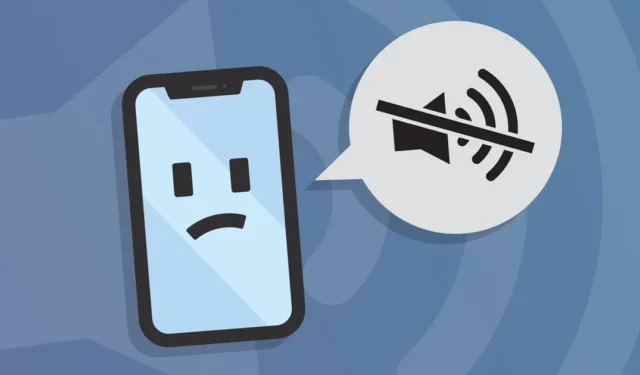
Äskettäin monet iOS-käyttäjät valittivat hiljennetyistä puheluista Applen foorumeilla. Jos olet myös tekemisissä saman ongelman kanssa ja etsit tapoja ratkaista se, olet päätynyt oikealle sivulle. Tässä artikkelissa käsitellään puhelujen hiljentämistä iPhonessa.
Mutta ennen kuin keskustelet puhelujen hiljentämisestä iPhonessa, on tärkeää ymmärtää, miksi puheluilmoitukset ylipäätään hiljennetään. Katsotaanpa.
Miksi iPhoneni vaimentaa puhelut?
- Älä häiritse -tila on päällä.
- Hiljainen tila on päällä.
- Tuntemattomien soittajien hiljentäminen on käytössä.
- iPhone on yhdistetty Bluetooth-laitteeseen
- Uniaikataulu on käytössä.
- Soitonsiirto on käytössä.
Nämä ovat todennäköisimpiä syitä siihen, miksi iPhone-puhelusi hiljennetään. Jos et tiedä, oletko ottanut tämän ominaisuuden käyttöön, seuraa seuraavaa osaa.
1. Aseta Soittoäänen voimakkuus -asetukseksi Suurin
Olet ehkä jo kokeillut tätä ennen kuin otit meihin yhteyttä. Jos et ole kuitenkaan tehnyt niin, sinun on varmistettava, että iPhonen Soittoäänen voimakkuus on asetettu maksimiin.
Soittoäänen äänenvoimakkuuden asettaminen iPhonessa on helppoa. Noudata alla jakamiamme yksinkertaisia ohjeita.
1. Avaa iPhonen Asetukset-sovellus ja valitse Äänet ja haptiikka
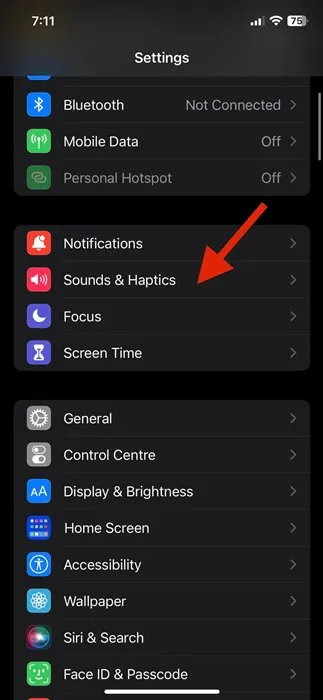
2. Vieritä Sounds & Haptic -kohdassa Soittoäänen ja hälytysten äänenvoimakkuus -kohtaan .
3. Nyt sinun täytyy vetää liukusäädintä maksimiasentoon . Voit myös ottaa käyttöön Muuta painikkeilla -vaihtoehdon muuttaaksesi soittoäänen voimakkuutta äänenvoimakkuuspainikkeilla.
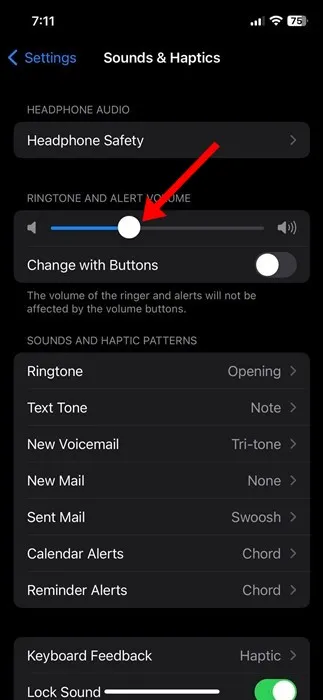
2. Sammuta Hiljaisuustila
Jos et edelleenkään saa ääntä puheluistasi, tarkista, onko Hiljaisuus-tila käytössä.
Jos hiljaisuustila on käytössä, iPhone ei soi. Joten sinun on sammutettava Hiljaisuus-tila käyttämällä erityistä painiketta.
3. Sammuta Tuntematon soittaja
Jos iPhonesi ei vieläkään soi, poista Tuntemattomien soittajien hiljentäminen käytöstä. Tuntemattomien soittajien hiljentäminen iOS:ssä on helppoa. seuraa alla olevia ohjeita.
1. Avaa Asetukset-sovellus iPhonessa ja valitse Puhelin .
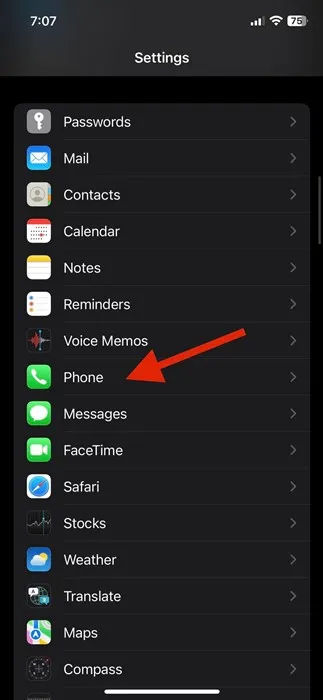
2. Vieritä puhelimessa alas ja napauta Hiljennä tuntemattomat soittajat .
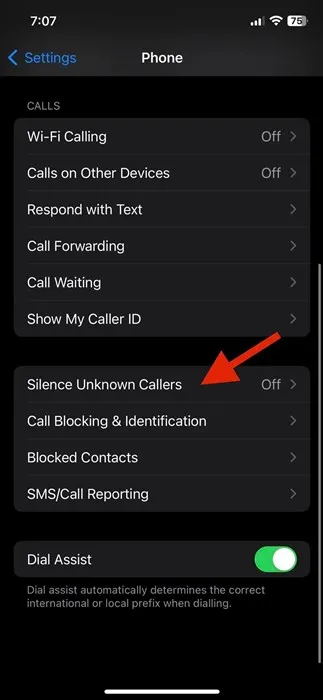
3. Sammuta Tuntemattomat soittajat -näytössä Hiljennä tuntemattomat soittajat.
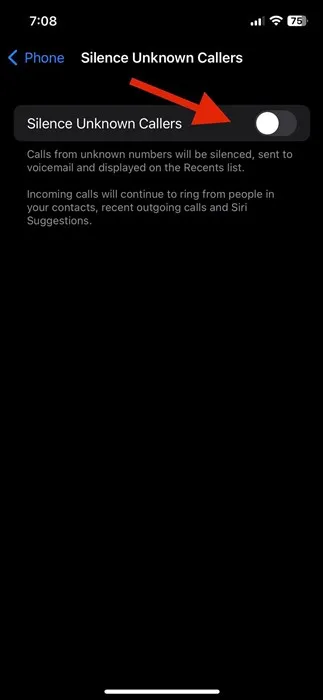
4. Poista tarkennustila käytöstä iOS:ssä
Jos tarkennustila on aktiivinen tietyssä profiilissa, poista se käytöstä poistaaksesi puhelut iPhonessasi. Näin voit poistaa tarkennustilan käytöstä iPhonessa.
1. Avaa ensin iPhonen ohjauskeskus ja paina pitkään Focus .
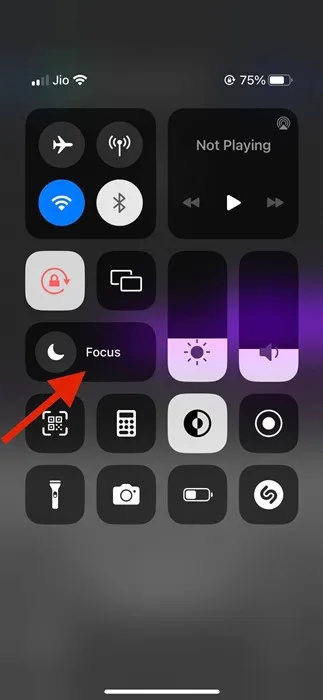
2. Tämä näyttää kaikki kohdistusprofiilit. Sinun täytyy napauttaa aktiivista Focus-profiilia poistaaksesi sen käytöstä.
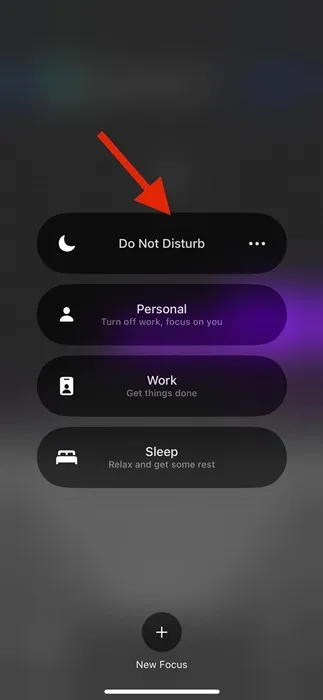
5. Muuta näytön aikarajaa iOS:ssä
iPhonessa on näyttöaikaominaisuus, jonka avulla voit rajoittaa, kuka voi soittaa sinulle, kun käyttöaika on aktiivinen. Joten voit muuttaa sen poistamaan puhelut iPhonessa. Tässä on mitä sinun on tehtävä.
1. Avaa ensin Asetukset-sovellus iPhonessa ja napauta Näyttöaika .
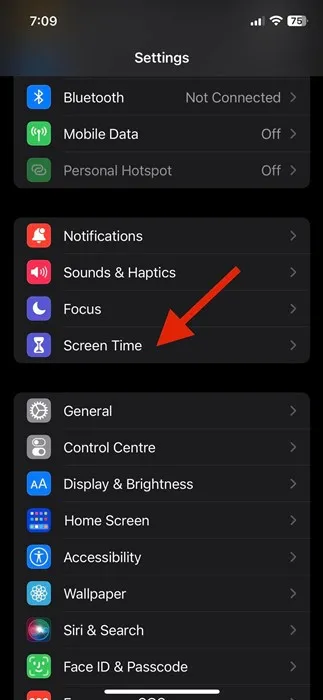
2. Napauta Näytön aika -kohdassa Communication Limits .
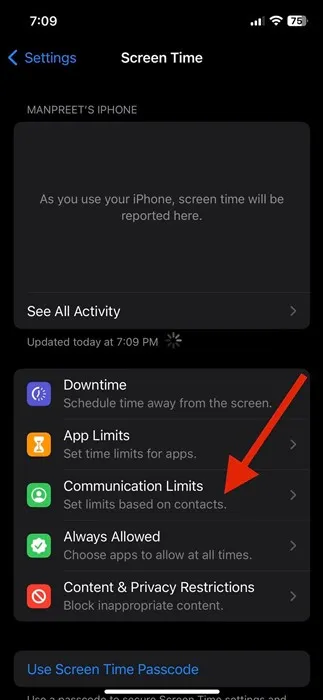
3. Napauta Communication Limits -kohdassa vaihtoehtoa Näytön aikana .
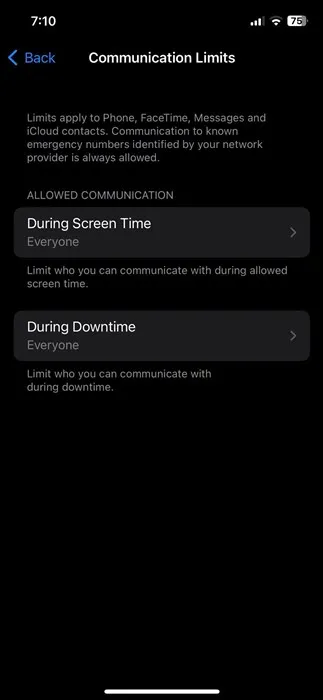
4. Valitse vaihtoehtoluettelosta Kaikki .
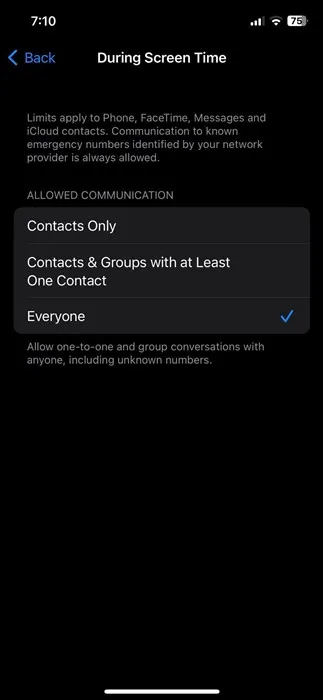
6. Anna yhteyshenkilöiden soittaa sinulle tarkennustilassa
Kun tarkennustila on otettu käyttöön Älä häiritse -tilassa, iPhone hiljentää kaikki puhelut ja ilmoitukset. Voit kuitenkin tehdä muutoksia ja sallia valittujen ihmisten soittaa sinulle, vaikka Älä häiritse -tila on käytössä. Näin voit sallia kontaktien soittaa sinulle tarkennustilassa.
1. Avaa Asetukset-sovellus iPhonessa ja valitse Focus .
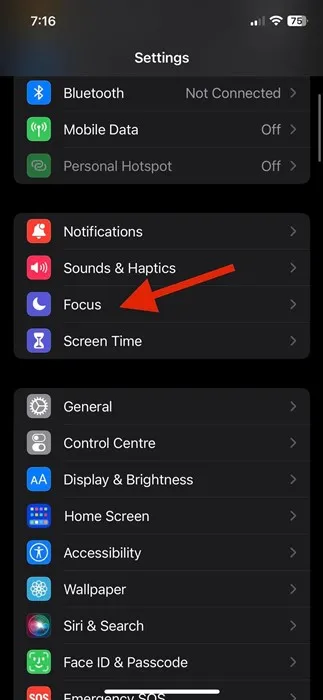
2. Valitse Focus-kohdassa Älä häiritse .
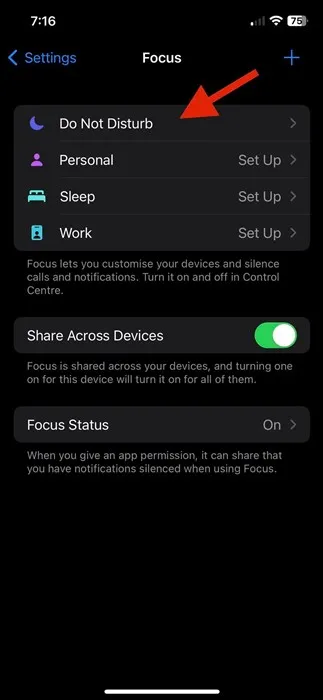
3. Napauta Älä häiritse -näytössä Ihmiset .
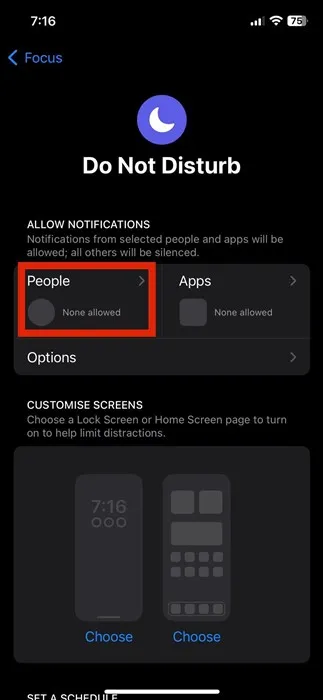
4. Valitse Salli ilmoitukset lähettäjältä ja napauta (+) lisätäksesi yhteystietoja.
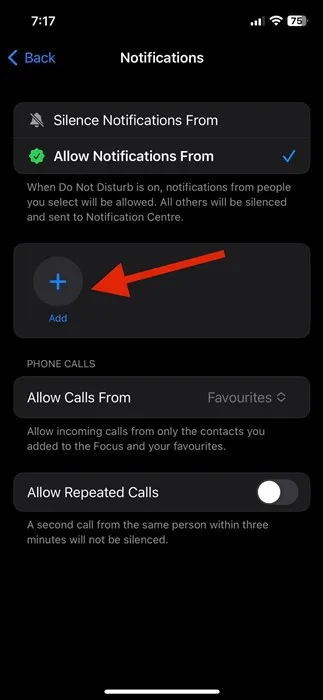
Sinun on lisättävä kaikki yhteystiedot, joiden puhelut haluat vastaanottaa, kun Älä häiritse -tila on käytössä.
7. Poista soitonsiirto käytöstä iPhonessa
IPhonessa on myös soitonsiirtoominaisuus, jonka avulla voit siirtää puhelut toiseen numeroon tai postilaatikkoon. Siksi, jos iPhonesi ei vastaanota puheluita, soitonsiirto on todennäköisesti käytössä. Näin voit poistaa sen käytöstä asetuksista.
1. Avaa Asetukset-sovellus iPhonessa ja valitse Puhelin .
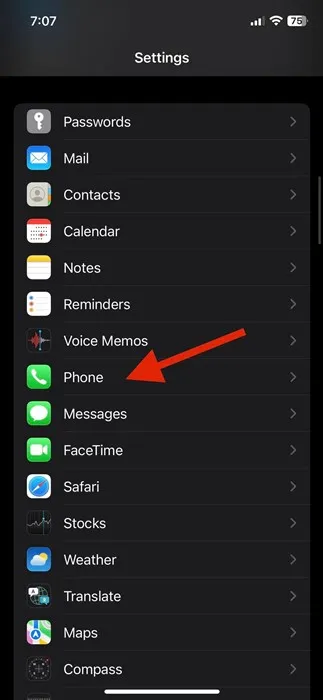
2. Vieritä puhelimessa alas ja napauta Soitonsiirto .
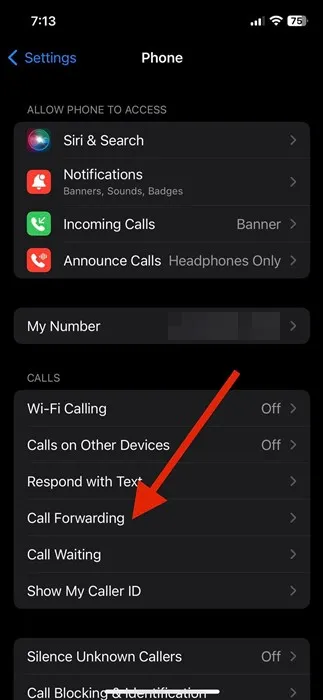
3. Poista Soitonsiirto-näytössä Soitonsiirto- kohdan vaihtokytkin käytöstä .
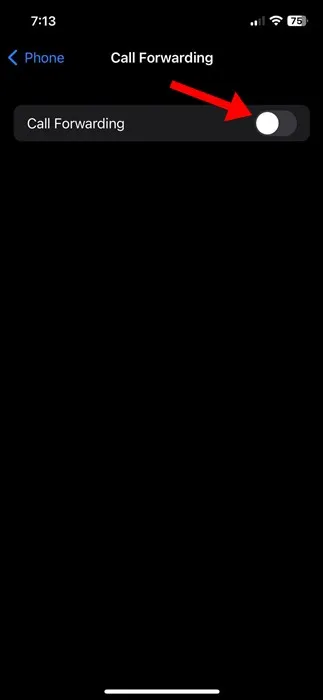
Näin voit poistaa puhelut iPhonessa sammuttamalla soitonsiirtotoiminnon.
8. Irrota Bluetooth-laitteet
Jos iPhonesi on yhdistetty Bluetooth-laitteeseen, et kuule saapuvien puhelujen ääntä riippumatta siitä, mitä teet. Tämä johtuu siitä, että puheluilmoitukset siirrettiin yhdistettyyn Bluetooth-laitteeseen.
Siksi, jos et kuule puhelun ääntä, sinun on tarkistettava, onko jokin Bluetooth-laite, erityisesti kuuloke, yhdistetty iPhoneen. Näin voit vahvistaa sen.
1. Avaa ensin Control Center iPhonessasi.
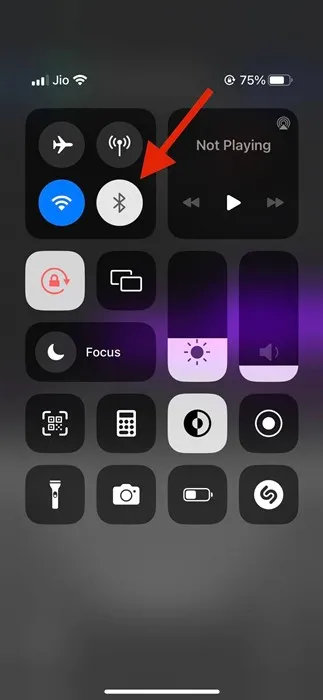
2. Napauta nyt Bluetooth-kuvaketta sammuttaaksesi sen.
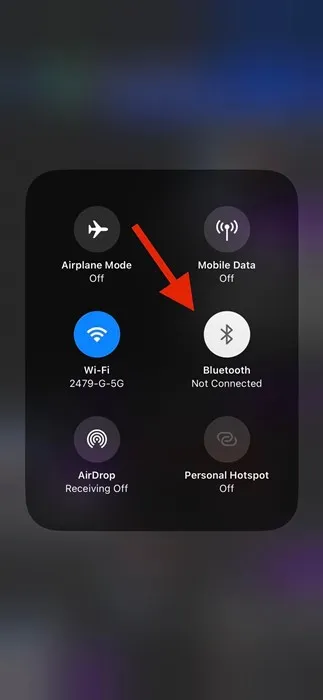
3. Tarkista liitetty Bluetooth-laite painamalla Bluetooth-kuvaketta.
Voit poistaa hiljennyksen iPhonellasi katkaisemalla Bluetooth-laitteet.
Nämä ovat muutamia parhaita ja yksinkertaisia tapoja hiljentää puhelut iPhonessa. Jos tarvitset lisää apua iPhone-puheluiden vaimentamiseen, kerro siitä meille alla olevissa kommenteissa. Myös, jos artikkeli auttoi sinua! Muista jakaa se myös ystäviesi kanssa.




Vastaa